
Paskutinį kartą atnaujinta

Ilgų „iPhone“ vaizdo įrašų failai gali būti labai dideli. Jei norite juos apkarpyti, štai kaip sutrumpinti vaizdo įrašą „iPhone“.
Jei esate kažkuo panašus į mus, savo „iPhone“ turėsite daugybę vaizdo įrašų, kuriuose yra trys sekundės puikaus turinio, tarp kelių sekundžių ir visiškai nieko. „iPhone“ gali filmuoti 4K raiška 60 kadrų per sekundę greičiu, todėl greitai sugaištos vaizdo sekundės gali papildyti daug brangios saugyklos vietos.
Laimei, nesunku sumažinti vaizdo įrašus iki tinkamo dydžio tiesiai „iPhone“, naudojant vieną iš iš anksto įdiegtų programų. Štai kaip sutrumpinti vaizdo įrašą „iPhone“.
Kaip sutrumpinti vaizdo įrašą „iPhone“ naudojant „Photos“ programą
Jei norite tiesiog apkarpyti vaizdo įrašą ir palikti vieną trumpesnę ištisinę originalo dalį, tai galite padaryti tiesiogiai naudodami „iPhone“ programą „Photos“. Tai leidžia greitai pakeisti vaizdo įrašo pradžios ir pabaigos taškus.
Norėdami sutrumpinti vaizdo įrašą „iPhone“ programoje „Photos“:
- Atidarykite vaizdo įrašą, kurį norite sutrumpinti Nuotraukos programėlė.
- Bakstelėkite Redaguoti viršutiniame dešiniajame ekrano kampe.
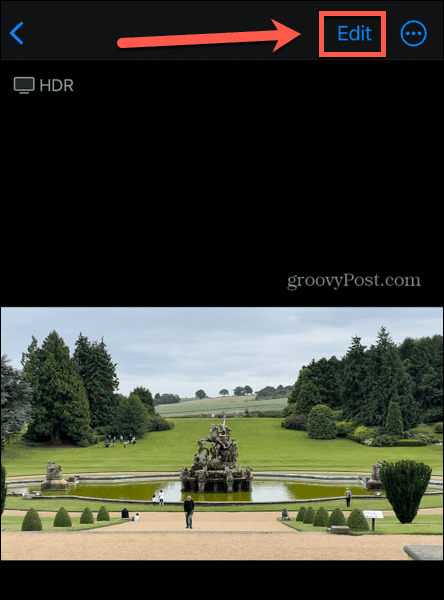
- Ekrano apačioje matysite vaizdo įrašo laiko juostą.
- Norėdami pakeisti vaizdo įrašo pradžios tašką, palieskite ir palaikykite mygtuką, esantį kairiajame laiko juostos gale. Vilkite slankiklį į norimą padėtį.
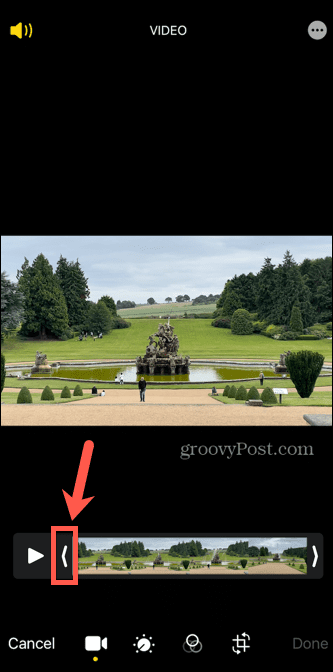
- Norėdami tiksliau nustatyti pradžios tašką, perkelkite slankiklį į norimą padėtį, tada nustokite judinti pirštą, bet laikykite jį nuspaustą ekrane. Dabar laiko juosta bus padidinta, kad galėtumėte tiksliau nustatyti pradžios tašką.
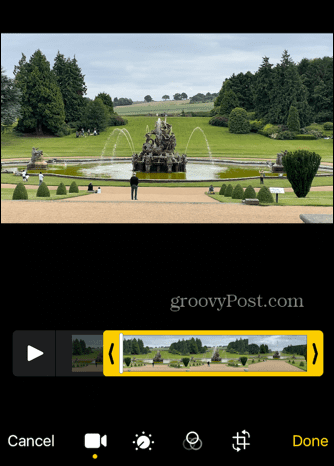
- Norėdami pakeisti vaizdo įrašo pabaigos tašką, bakstelėkite ir palaikykite geltono laukelio dešinėje pusėje ir vilkite slankiklį į norimą padėtį.
- Norėdami peržiūrėti redaguotą vaizdo įrašą, paspauskite žaisti piktogramą.
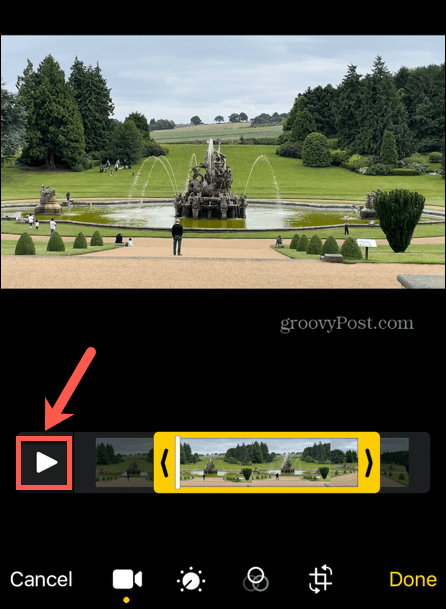
- Galite šveisti pirmyn ir atgal per visą pasirinkimą bakstelėdami ir laikydami baltą Play Bar ir vilkdami kairėn arba dešinėn.
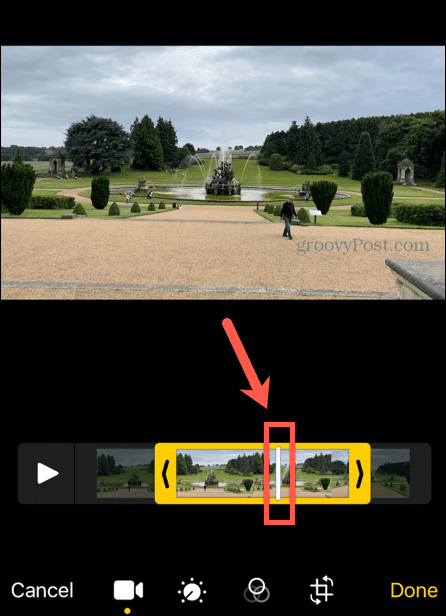
- Kai būsite patenkinti atliktais pakeitimais, bakstelėkite padaryta.
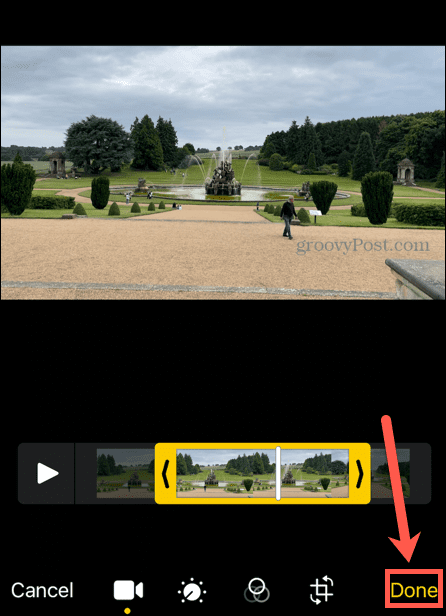
- Dabar turite galimybę perrašyti pradinį vaizdo įrašą redaguota versija arba išsaugoti redagavimą kaip naują klipą.
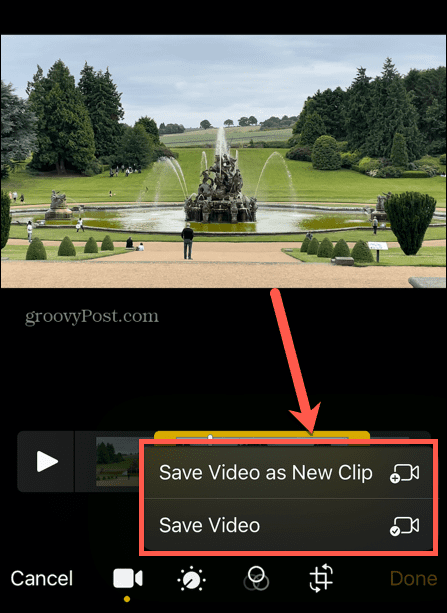
- Jūsų sutrumpintas vaizdo įrašas dabar bus išsaugotas.
- Jei perrašėte klipą, galite anuliuoti pakeitimus bakstelėdami Redaguoti dar kartą ir pasirenkant Grįžti.
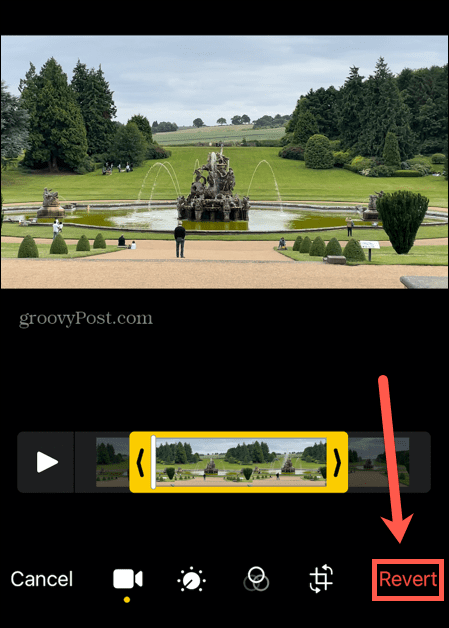
Kaip sutrumpinti vaizdo įrašą „iPhone“ programoje „iMovie“.
Jei vaizdo įraše yra kelios dalys, kurias norite pasilikti, bet norite iškirpti tam tikras dalis, nuotraukų programoje tai tikrai neįmanoma. Tačiau galite naudoti iMovie programa kuris yra iš anksto įdiegtas jūsų iPhone, kad galėtumėte atlikti sudėtingesnius pakeitimus.
Norėdami sutrumpinti vaizdo įrašą „iPhone“ programoje „iMovie“:
- Atidaryk iMovie programėlė savo įrenginyje.
- Ant Pradėti naują projektą ekrane, pasirinkite Filmas.
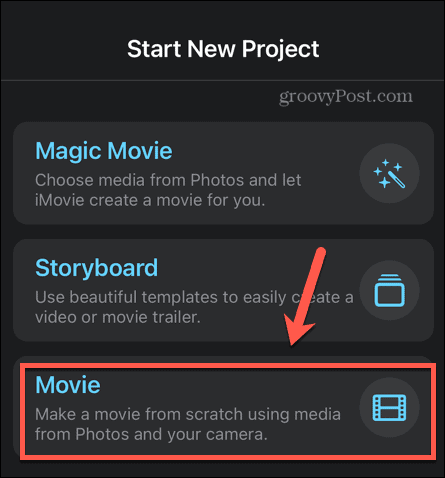
- Ieškokite vaizdo klipo, kurį norite sutrumpinti. Norėdami žiūrėti vaizdo įrašą, klipų sąraše galite paliesti paleidimo mygtuką.
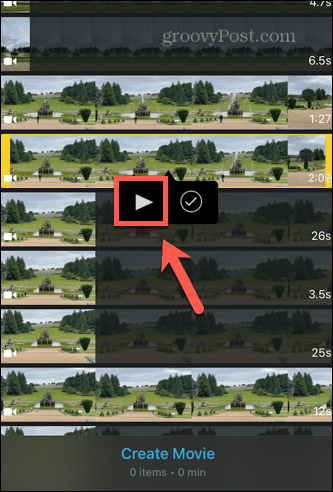
- Radę vaizdo klipą, kurį norite naudoti, bakstelėkite Varnelė norėdami jį pasirinkti.
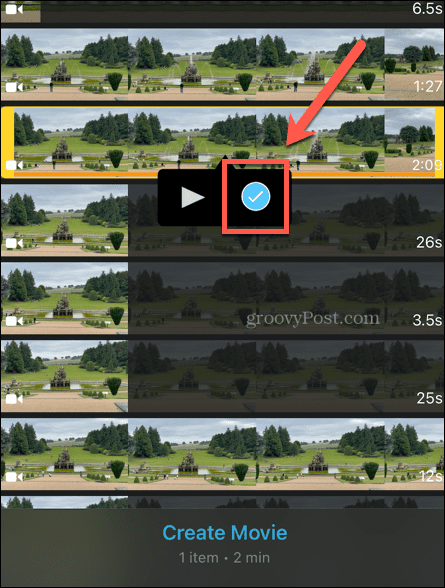
- Bakstelėkite Sukurti filmą ir jūsų vaizdo klipas bus importuotas į „iMovie“.
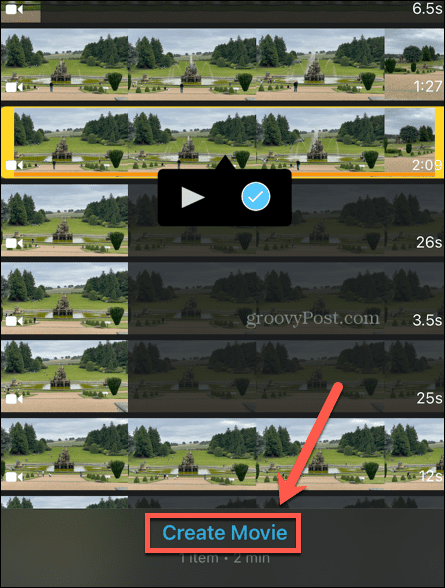
- Apatinėje ekrano pusėje matysite vaizdo įrašo laiko juostą. Galite braukti kairėn ir dešinėn, kad perbrauktumėte klipą.
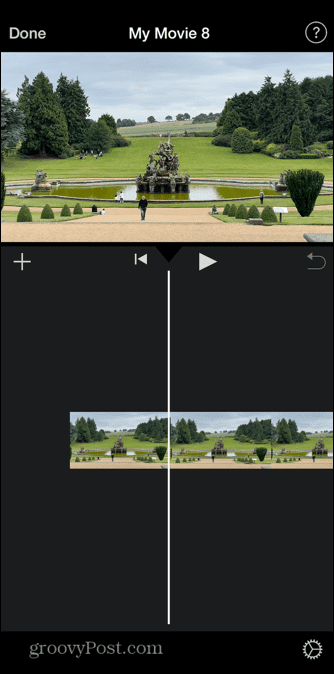
- Bakstelėkite laiko juostą ir aplink klipą atsiras geltonas langelis.
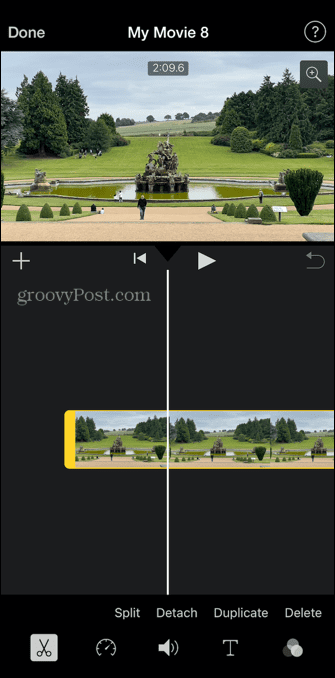
- Norėdami redaguoti vaizdo įrašo pradžios ir pabaigos taškus, vilkite laukelio kraštus.
- Jei norite iškirpti dalį nuo klipo vidurio, vilkite laiko juostą į atitinkamą vietą ir bakstelėkite Padalinti.
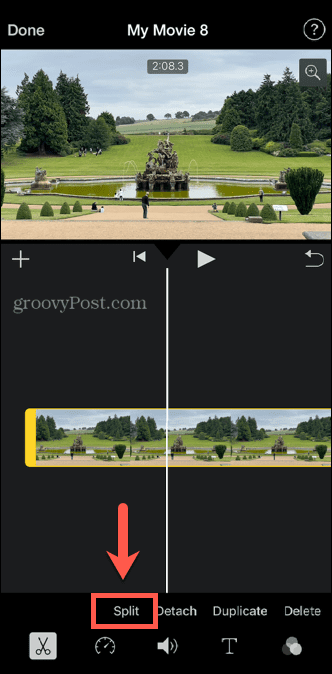
- Klipas bus padalintas į dvi dalis. Galite paliesti kiekvieną ir redaguoti abiejų klipų pradžios ir pabaigos taškus.
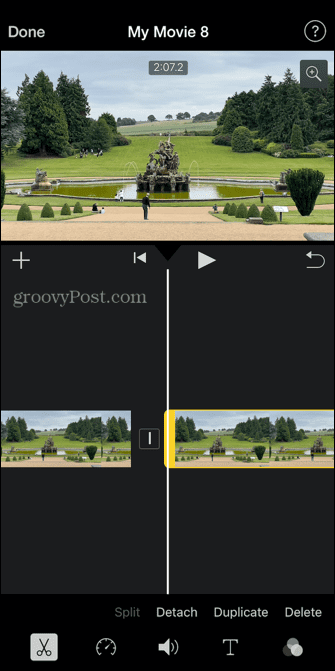
- Jei norite visiškai pašalinti klipą, bakstelėkite jį ir pasirinkite Ištrinti.
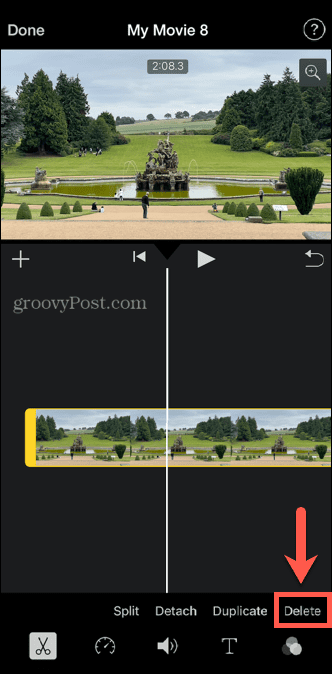
- Bakstelėkite simbolį tarp klipų, kad pasirinktumėte norimą perėjimo tipą.

- Galite padalyti kiekvieną klipą į kitus klipus, kad pašalintumėte kitas vaizdo įrašo dalis.
- Bakstelėkite padaryta viršutiniame kairiajame ekrano kampe, kad išsaugotumėte pakeitimus.
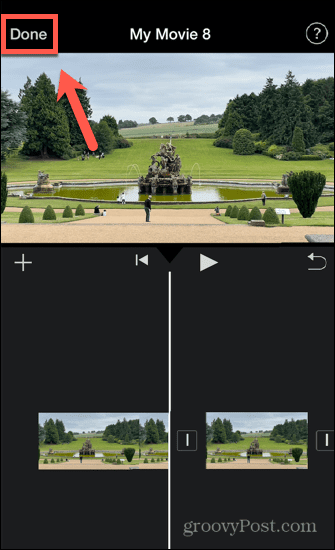
- Ekrano apačioje galite paliesti žaisti simbolį, kad peržiūrėtumėte redaguotą vaizdo įrašą visame ekrane. Bakstelėkite Šiukšliadėžė piktogramą, kad ją ištrintumėte.
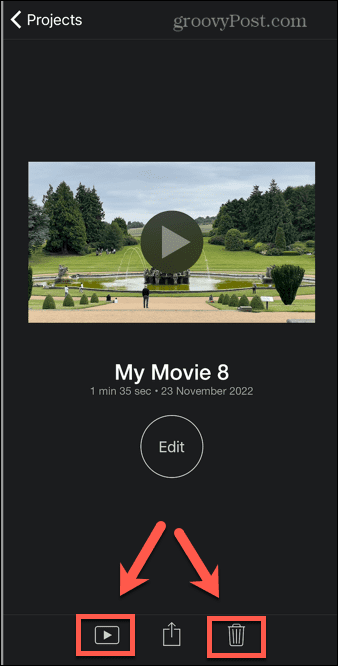
- Norėdami išsaugoti vaizdo įrašą, bakstelėkite Dalintis piktogramą.
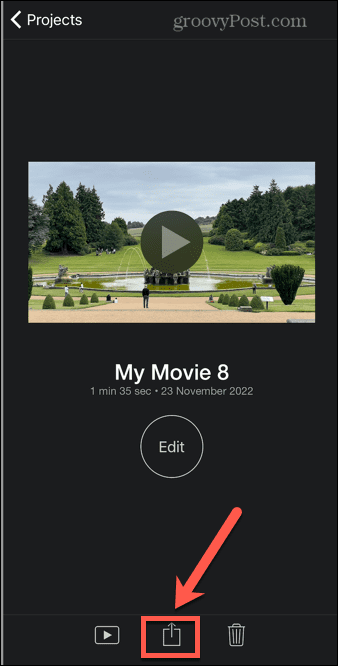
- Slinkite žemyn ir pasirinkite Išsaugoti vaizdo įrašą.
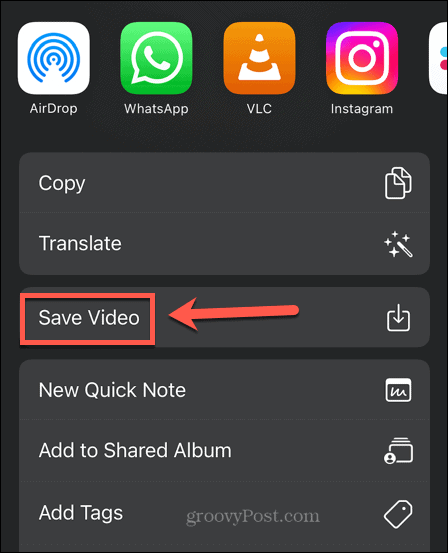
- Jūsų redaguotas vaizdo įrašas bus eksportuotas ir išsaugotas fotoaparato juostoje.
Gaukite daugiau iš savo „iPhone“ fotoaparato
Išmokę sutrumpinti vaizdo įrašą „iPhone“, galėsite sutaupyti brangios vietos „iPhone“ saugykloje. Tai taip pat gali padėti iškirpti nuobodžias vaizdo įrašų dalis ir tiesiog palikti svarbų veiksmą.
Naudodami „iPhone“ galite daryti neįtikėtinas nuotraukas ir filmuoti aukštos kokybės 4K vaizdo įrašus. Jei jūsų nuotraukos nėra tokios geros, kaip norėtumėte, yra daug patarimų, kurie gali jums padėti fotografuokite geriau naudodami „iPhone“ fotoaparatą. Jei blykstė sugadina puikius portretus, galite ištaisykite raudonų akių efektą savo „iPhone“. taip pat.
Nepamirškite, kad jei vaizdo įrašas atrodo per lėtas, tai įmanoma pagreitinti vaizdo įrašą „iPhone“..
Kaip rasti „Windows 11“ produkto kodą
Jei jums reikia perkelti „Windows 11“ produkto kodą arba tiesiog jo reikia švariai įdiegti OS,...
Kaip išvalyti „Google Chrome“ talpyklą, slapukus ir naršymo istoriją
„Chrome“ puikiai išsaugo naršymo istoriją, talpyklą ir slapukus, kad optimizuotų naršyklės veikimą internete. Jos kaip...
